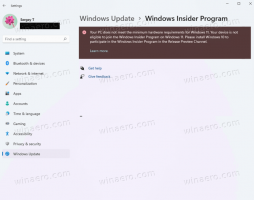Dezactivați asocierea simplificată la Bluetooth în Windows 10
Începând cu Windows 10 build 17093, sistemul de operare permite asocierea și conectarea dispozitivelor acceptate cu un singur clic. Când un astfel de dispozitiv este gata să se împerecheze și să se prezinte în raza de acțiune a transmițătorului Bluetooth, faceți clic pe toast de notificare pentru a continua.
Publicitate
Iată cum funcționează.
Împerechere simplificată pentru Bluetooth
- Puneți perifericul Bluetooth în modul de asociere
- Dacă perifericul este în apropiere, Windows va afișa o notificare utilizatorului
- Selectarea „Conectare” începe împerecherea
- Când perifericul nu mai este în modul de asociere sau nu mai este în apropiere, Windows va elimina notificarea din Centrul de acțiuni.

Dacă nu găsiți niciun folos pentru această funcție sau pur și simplu nu vă place, există o modalitate simplă de a o dezactiva.
Pentru a dezactiva Asocierea simplificată la Bluetooth în Windows 10, urmează următoarele instrucțiuni.
- Deschis Setări.
- Accesați Dispozitive - Bluetooth și alte dispozitive.
- În dreapta, derulați în jos până la opțiune Conectați-vă rapid la anumite dispozitive Bluetooth. Dezactivați (debifați) această opțiune.
 Esti gata!
Esti gata!
Puteți reactiva această funcție în orice moment. Pur și simplu porniți opțiunea Conectați-vă rapid la anumite dispozitive Bluetooth sub Dispozitive - Bluetooth și alte dispozitive în aplicația Setări și ați terminat.
Alternativ, puteți activa sau dezactiva această caracteristică cu o modificare a registrului.
Gestionați asocierea optimizată pentru Bluetooth cu o modificare a registrului
Pentru a activa sau dezactiva asocierea simplificată pentru Bluetooth cu o modificare a registrului, trebuie să modificați DWORD-ul pe 32 de biți numit QuickPair sub cheie HKEY_CURRENT_USER\Software\Microsoft\Windows\CurrentVersion\Bluetooth.
- Deschide Aplicația Registry Editor.
- Accesați următoarea cheie de registry.
HKEY_CURRENT_USER\Software\Microsoft\Windows\CurrentVersion\Bluetooth
Vedeți cum să accesați o cheie de registry cu un singur clic.
- În dreapta, modificați sau creați o nouă valoare DWORD pe 32 de biți QuickPair.
Notă: chiar dacă sunteți rulează Windows pe 64 de biți trebuie să creați în continuare o valoare DWORD pe 32 de biți.
Setați datele valorii sale la 1 pentru a activa caracteristica. - O valoare de date de 0 va dezactiva caracteristica.
- Pentru ca modificările efectuate prin modificarea Registrului să intre în vigoare, trebuie să faceți acest lucru Sign out și conectați-vă la contul dvs. de utilizator.
Pentru a economisi timp, puteți descărca următoarele fișiere Registry gata de utilizare.
Descărcați fișierele de registru
Asta e.